É possível copiar níveis de um modelo vinculado para o projeto atual e monitorar suas alterações. Consulte Visão geral de copiar/monitorar.
Para obter instruções sobre como copiar outros tipos de elementos para monitoramento, consulte Copiar elementos para monitoramento.
Para copiar níveis para monitoramento
- Abra um projeto existente ou inicie um novo projeto.
Você irá copiar níveis de um modelo do Revit para este projeto.
- Preparar uma vista:
- Abra uma vista de elevação.
- Nas propriedades da vista, em Disciplina, selecione Coordenação.
Esta configuração assegura que a vista exiba elementos para todas as disciplinas (arquitetura, engenharia estrutural, mecânica e elétrica).
- Exclua os níveis existentes do projeto atual.
Quando você exclui níveis existentes, o Revit também exclui as vistas de planta correspondentes para os níveis excluídos. Você irá criar novas vistas de planta com base nos níveis copiados.
Nota: Para Revit Architecture e Revit Structure, é possível excluir todos, exceto um nível. Altere o nome deste nível para Nível original e altere suas extensões (bem a esquerda ou direita da área de desenho), para que possa distingui-lo de seu nível copiado e excluí-lo em outro momento. - Vincule o modelo com o projeto atual.
Consulte Vinculando um modelo a outro.
- Fixe o modelo vinculado no local, para que não possa ser inadvertidamente movido.
Como
- Na área de desenho, selecione o modelo vinculado. Dica: Move o cursor sobre o modelo vinculado na área de desenho. Quando um limite estiver realçado, clique para selecioná-lo.
- Clique em Modificar | guia Vínculos RVT
 painel Modificar
painel Modificar
 (Fixar).
(Fixar).
- Na área de desenho, selecione o modelo vinculado.
- (Opcional) Exiba o modelo vinculado em meio-tom, para que possa distinguir seus elementos dos elementos no projeto atual.
Consulte Exibindo um modelo vinculado em meio-tom.
- Usar a ferramenta Copiar/Monitorar:
- Clique na guia Colaborar
 painel Coordenar
painel Coordenar menu suspenso Copiar/Monitorar
menu suspenso Copiar/Monitorar
 (Selecionar vínculo).
(Selecionar vínculo). - Selecione o modelo vinculado na área de desenho.
- Clique na guia Colaborar
- Especifique as opções para os níveis a serem copiados.
Por exemplo, é possível especificar um deslocamento para os níveis ou adicionar um prefixo ou sufixo nos nomes dos níveis. Consulte Especificando opções para Copiar/Monitorar.
- Copie os níveis para monitoramento:
- Clique na guia Copiar/Monitorar
 painel Ferramentas
painel Ferramentas
 (Copiar).
(Copiar). - No modelo vinculado, selecione os níveis a serem copiados.
Para selecionar múltiplos níveis, na Barra de opções, selecione Multiplicar. A seguir, selecione os níveis na área de desenho e, na Barra de opções, clique em Concluir.
Você pode usar uma caixa de seleção e um filtro para selecionar todos os níveis no modelo vinculado. Consulte Selecionando elementos usando um filtro.
- Clique na guia Copiar/Monitorar
 painel Copiar/Monitorar
painel Copiar/Monitorar
 (Concluir).
(Concluir).
Os níveis copiados são agora exibidos no projeto atual.
Após selecionar um nível copiado, o ícone do monitor é exibido
 ao lado dele para indicar que há um relacionamento com o nível original no modelo vinculado.
ao lado dele para indicar que há um relacionamento com o nível original no modelo vinculado. 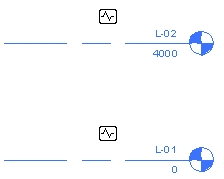
Se os níveis são movidos, alterados ou excluídos no modelo vinculado, você é notificado sobre as alterações quando abrir o projeto ou recarregar o modelo vinculado. Estes avisos também são exibidos em uma revisão de coordenação. Consulte Revisão e coordenação.
- Clique na guia Copiar/Monitorar
- Nos projetos Revit Architecture e Revit Structure, exclua os níveis originais restantes do projeto atual.
Quando você exclui o nível, o Revit também exclui a vista da planta relacionada.
Nota: Ao excluir o nível final em um projeto do Revit Architecture, a vista do terreno também é excluída. Para obter instruções sobre a criação de um novo terreno, consulte A vista da planta do terreno foi excluída. - Crie vistas de planta para cada um dos novos níveis:
- Clique na guia Vista
 painel Criar
painel Criar menu suspenso Vistas de planta, e selecione o tipo de vista de planta desejado.
menu suspenso Vistas de planta, e selecione o tipo de vista de planta desejado. - Na caixa de diálogo Nova planta, selecione um ou mais níveis na lista, e clique em OK.
- (Opcional) Repita este processo para criar outros tipos de vistas de planta.
Para oRevit Structure, crie plantas analíticas que correspondam às plantas estruturais. Consulte Aplicar um modelo de vista analítica para elementos de aço
Os nomes das vistas de planta são exibidos no Navegador de projeto. Para renomear uma vista, clique com o botão direito no nome da vista e clique em Renomear.
- Clique na guia Vista
- (Opcional) Oculte o modelo vinculado.